telegram下载的文件在什么位置
Telegram下载的文件默认存储在Android设备的“Telegram”文件夹中。该文件夹通常位于内部存储或SD卡根目录下,路径为“Telegram/Telegram Documents”或“Telegram/Telegram Video”。用户可以通过文件管理器访问这些文件。对于iOS设备,下载的文件会存储在应用的沙盒目录中,无法直接通过文件管理器访问,通常只能通过Telegram应用内查看或分享这些文件。
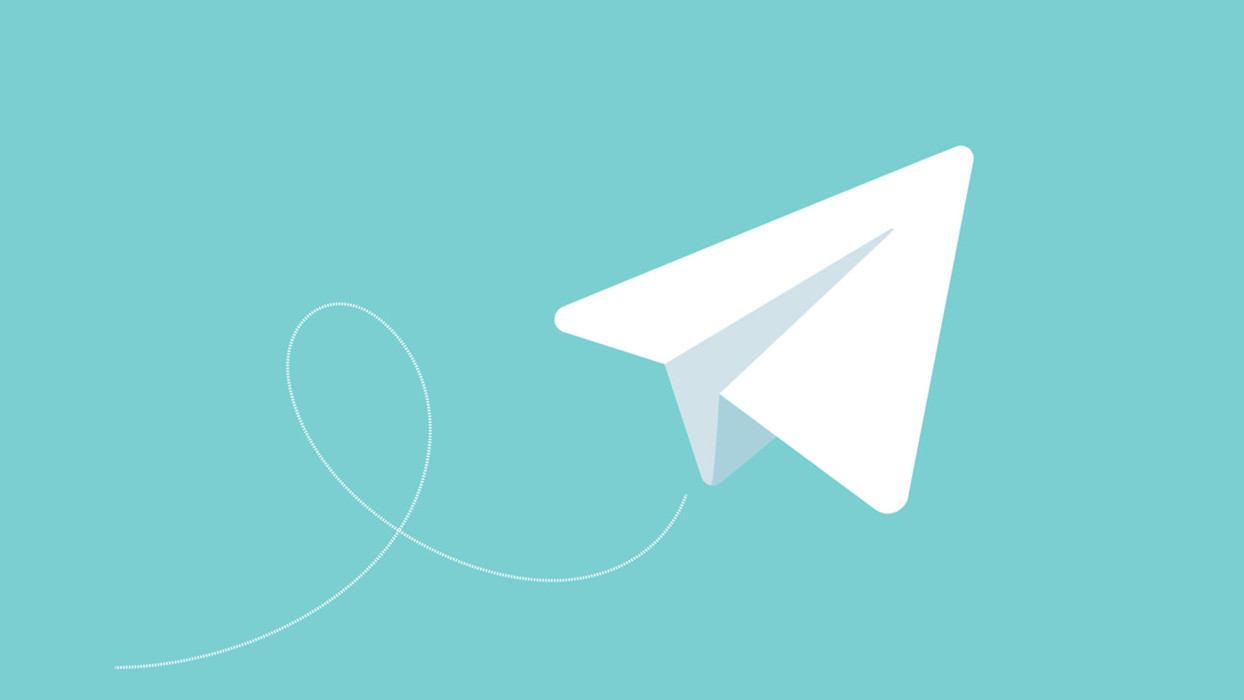
Android设备上的Telegram下载文件位置
默认存储路径
-
默认存储位置:在Android设备上,Telegram下载的文件默认保存在“Downloads”文件夹中。你可以通过打开文件管理器应用,进入“内存”或“SD卡”目录,找到“Downloads”文件夹,里面会存储Telegram下载的所有文件。文件通常按照文件类型分类,如图片、文档、视频等。文件管理器应用可以帮助你快速定位到文件位置。
-
Telegram专用文件夹:除了“Downloads”文件夹,Telegram会在设备的内部存储中创建一个专用的“Telegram”文件夹。这个文件夹内包含多个子文件夹,用于存储不同类型的下载文件,如“Telegram Images”存放图片,“Telegram Documents”存放文档等。所有下载的文件通常都会自动保存到这些子文件夹里。
-
外部存储设备:如果你的设备支持SD卡扩展存储,Telegram也会将下载的文件存放在外部存储设备中。你可以通过文件管理器找到SD卡中的“Telegram”文件夹及其子文件夹,查看下载的文件。这种方式有助于节省内存,同时确保你可以访问更多的存储空间。
如何查看Android设备中Telegram下载的文件
-
使用文件管理器应用:你可以使用Android设备上的文件管理器应用查看Telegram下载的文件。在文件管理器中,进入设备的内存或SD卡目录,查找名为“Telegram”的文件夹。该文件夹内将包含所有通过Telegram下载的文件。通过这种方式,你可以查看图片、文档、视频等文件类型。如果文件夹很大,使用文件管理器的搜索功能来查找具体的文件。
-
通过图库或视频播放器查看文件:如果你下载的是图片或视频,你也可以直接在“图库”或“视频播放器”应用中查看文件。Telegram下载的图片通常会出现在图库应用中的“Telegram Images”相册里,视频文件则会出现在“Telegram Videos”相册里。如果你下载了其他类型的文件,如PDF或Word文档,它们会出现在文件管理器的“Documents”文件夹中。
-
使用搜索功能查找文件:如果你不知道文件具体存放在哪个文件夹,你可以打开文件管理器的搜索栏,输入文件的名称或文件类型(如“.jpg”或“.pdf”),系统将自动帮助你找到相应的文件。这样能节省时间,快速定位文件位置。
管理Android设备中的Telegram下载文件
-
定期清理文件夹:随着时间的推移,Telegram下载的文件会越来越多,尤其是图片、视频和文档等。如果不加以管理,文件可能会占用大量存储空间。你可以定期清理Telegram的下载文件夹,删除不再需要的文件,特别是一些无关的或过期的文件。这样不仅能释放空间,还能帮助你保持设备的存储整洁。
-
文件分类管理:为了更好地管理下载的文件,可以手动为不同类型的文件创建子文件夹。例如,你可以在“Telegram”文件夹下创建“工作文档”、“私人照片”和“视频”等文件夹,将不同类型的文件分别存储。通过这种方式,文件就会更加有序,查找起来也更加方便。
-
备份重要文件:对于一些重要的文件(如工作资料、私人照片等),建议定期进行备份。你可以将这些文件上传到云存储(如Google Drive或Dropbox),这样即使删除本地文件,也能确保它们的安全。云存储还能帮助你节省本地存储空间,随时随地访问这些文件。

iOS设备上的Telegram下载文件存储位置
-
Telegram文件存储在应用内:在iOS设备上,Telegram不会将下载的文件直接保存到文件管理器中,而是存储在应用的内部存储中。文件会保存在Telegram应用的沙盒目录里,无法直接通过系统的文件管理器进行访问,但可以通过Telegram应用内查看和管理下载内容。
-
保存图片和视频的路径:尽管Telegram的文件本身存储在应用内部存储中,但下载的媒体文件(如图片和视频)会被保存在相册中。如果开启了保存到相册的选项,所有通过Telegram接收的图片和视频都将自动保存到你的iPhone相册里,方便后续查看和分享。
-
限制外部文件存储:iOS系统的安全性较高,因此Telegram无法像Android那样允许用户直接设置外部存储路径。文件只能在Telegram应用的范围内管理和访问,无法直接存放到其他目录或者外部SD卡中。
在iPhone上查看Telegram下载的文件
-
查看图片和视频文件:如果你下载的是图片或视频,且已开启自动保存到相册的设置,可以直接在iPhone的“相册”应用中查看。在“相册”中,会有一个专门的“Telegram”文件夹,里面存储了所有通过Telegram下载的媒体内容。
-
通过Telegram内查看文件:对于文档或其他类型的文件(如PDF、音频等),你可以打开Telegram应用,进入你接收到文件的聊天,点击文件即可直接查看或打开文件。如果需要长期保存,你可以选择将文件另存到“文件”应用中的指定位置。
-
文件管理:若想管理所有Telegram下载的文件,打开“文件”应用,找到名为“Telegram”的文件夹,在这里你可以看到所有通过Telegram下载的文档。如果你未更改保存路径,Telegram会将这些文件保存在“On My iPhone”目录下,方便访问和管理。
如何修改iOS设备上的Telegram下载路径
-
系统限制无法更改路径:与Android设备不同,iOS系统本身并没有提供直接修改Telegram下载路径的功能。iOS应用沙盒环境限制了应用存储位置,Telegram无法像PC或Android那样允许用户设置一个自定义的下载目录。
-
通过相册或文件管理来间接管理:虽然不能直接更改Telegram的文件存储路径,但你可以通过Telegram的设置来控制文件是否保存到相册,或者手动将文件移至“文件”应用中进行分类管理。你可以将文件保存到iCloud Drive或其他云存储服务,以便更方便的管理和访问。
-
使用“文件”应用管理文件:如果希望更方便管理下载的文件,你可以将文件手动导入到“文件”应用中,这样即使文件存储在Telegram的沙盒目录内,你也能方便地查看、分类和同步到其他设备。

使用“文件”应用查看Telegram下载内容
-
访问Telegram下载文件:打开iPhone上的“文件”应用,点击“浏览”选项,选择“On My iPhone”目录。在该目录下,你可以找到名为“Telegram”的文件夹,里面存储了通过Telegram下载的所有文件。你可以点击文件进行查看或进一步的文件管理。
-
管理下载的文件:如果你想对Telegram下载的文件进行整理,可以在“文件”应用内创建新文件夹,将文件按类别移动到不同的文件夹中。通过这种方式,你可以对下载的文件进行归类管理,避免文件杂乱无章。
-
同步到云端:你还可以将Telegram下载的文件上传到iCloud Drive或其他云存储平台,以便随时随地访问这些文件,并在其他设备上进行查看和编辑。如果你希望节省本地存储空间,可以将文件移至云端进行管理。
更改Telegram下载文件夹的存储路径
-
Telegram设置中的下载路径:Telegram允许用户更改下载文件的存储路径,以便更好地管理文件。你可以在应用设置中的“数据和存储”部分找到“存储位置”选项,选择将文件存储到设备内存或外部存储(如SD卡)。这种方法让你可以将文件保存在指定的文件夹,避免默认路径过于杂乱。
-
文件管理与存储优化:修改存储路径后,所有下载的文件将按照你设置的新路径保存,便于分类管理。特别是在存储空间有限时,将文件存储到外部存储设备(如SD卡)可以有效释放设备内存,避免文件占用过多空间。
-
不同操作系统的差异:在Android设备上,可以灵活修改路径,而在iOS设备上,由于系统限制,Telegram的文件下载位置通常不可更改,但你可以通过其他方式管理文件,如将文件保存到相册或“文件”应用中。
在Android设备上更改Telegram下载路径
-
修改存储路径:在Android设备上,打开Telegram应用后,进入“设置”>“数据和存储”>“存储位置”,你可以选择将下载的文件存储到设备的内部存储或SD卡。选择SD卡可以为你提供更多的存储空间,避免设备内存被占满。
-
文件管理:通过修改下载路径,所有下载的文件将直接保存在指定的存储位置。这样,你可以轻松地找到文件并进行管理。如果设备内存较小,选择SD卡作为下载路径能有效扩展存储空间。
-
权限设置:在更改存储路径时,确保Telegram拥有访问SD卡的权限。如果权限未开启,文件可能无法正确保存。你可以在设备的“设置”>“应用”中查看Telegram的权限。
在iOS设备中修改Telegram下载位置
-
iOS系统限制:iOS设备不允许直接更改Telegram的文件下载路径。所有下载的文件通常会保存在Telegram应用的内部存储区域,无法像Android那样自由选择存储位置。
-
通过“文件”应用管理:虽然无法更改下载路径,但你可以使用iOS的“文件”应用来管理Telegram下载的文件。文件会存储在Telegram的沙盒目录内,你可以通过“文件”应用将其移动到云存储(如iCloud Drive),或者直接查看和管理文件。
-
保存至相册:对于图片和视频文件,Telegram可以将其保存到iOS的“相册”中。这样,你可以方便地查看和分享下载的媒体内容。
在PC和Mac设备上设置新的下载文件夹
-
Windows设备:在Windows设备上,打开Telegram,进入“设置”>“高级”,然后在“下载”部分点击“更改路径”,选择一个新的存储位置。所有下载的文件将保存在你指定的文件夹中,方便分类和管理。
-
macOS设备:在macOS上,打开Telegram,进入“设置”>“高级”,然后在“下载”部分选择“更改路径”来指定新的文件夹。通过此方式,你可以将文件保存在更易管理的位置,避免杂乱的默认路径。
-
文件管理:通过设置新的下载文件夹,你可以将所有下载的文件集中存放在一个位置,便于查找和管理。你还可以将文件移动到其他存储设备(如外部硬盘)或云存储中,节省本地存储空间。
Telegram下载文件的管理与优化
-
文件管理设置:Telegram提供了一些管理文件的选项,用户可以在设置中决定下载文件的保存位置。通过定期检查文件存储路径,确保所有下载的文件都存放在指定位置,能够帮助避免文件散乱和占用过多空间。你可以在Telegram的“设置”>“数据和存储”中选择存储路径,并根据需要定期调整路径,使文件存储更具条理。
-
分类与归档:为了优化文件管理,用户可以对下载的文件进行分类管理。例如,可以创建不同的文件夹来保存图片、文档、视频等类型的文件。这不仅帮助保持文件有序,还能在需要时快速找到特定的文件。通过将下载的文件保存到不同的目录中,用户可以有效地组织文件,减少混乱。
-
定期清理:定期清理Telegram下载的冗余文件是保持文件夹整洁的重要步骤。对于已下载并不再需要的文件,及时删除以腾出存储空间。Telegram允许用户查看文件的大小和类型,因此可以通过文件大小判断是否需要删除不重要的文件,确保存储空间的最大化利用。
如何管理和整理Telegram下载的文件
-
自定义存储路径:为了更方便管理,建议设置自定义存储路径,确保文件保存在指定的文件夹中。你可以将文件分门别类地存放在不同的文件夹内,例如,创建“图片”文件夹、"视频"文件夹等。这样,文件的管理变得更加有序,也能避免所有文件混杂在同一个文件夹内,造成查找困难。
-
使用文件管理工具:利用文件管理器(如Windows的文件资源管理器、macOS的Finder),可以定期查看Telegram的下载文件夹,并根据文件类型、大小等条件对文件进行排序。定期检查这些文件,并将它们移动到适当的目录,确保文件存放的有序和高效。
-
删除无用文件:有时,下载的文件可能会成为冗余文件,占用存储空间。你可以定期查看Telegram下载的文件夹,删除那些已经过时或者不再需要的文件,以释放存储空间。这不仅帮助管理文件,还能避免设备存储空间过度占用。
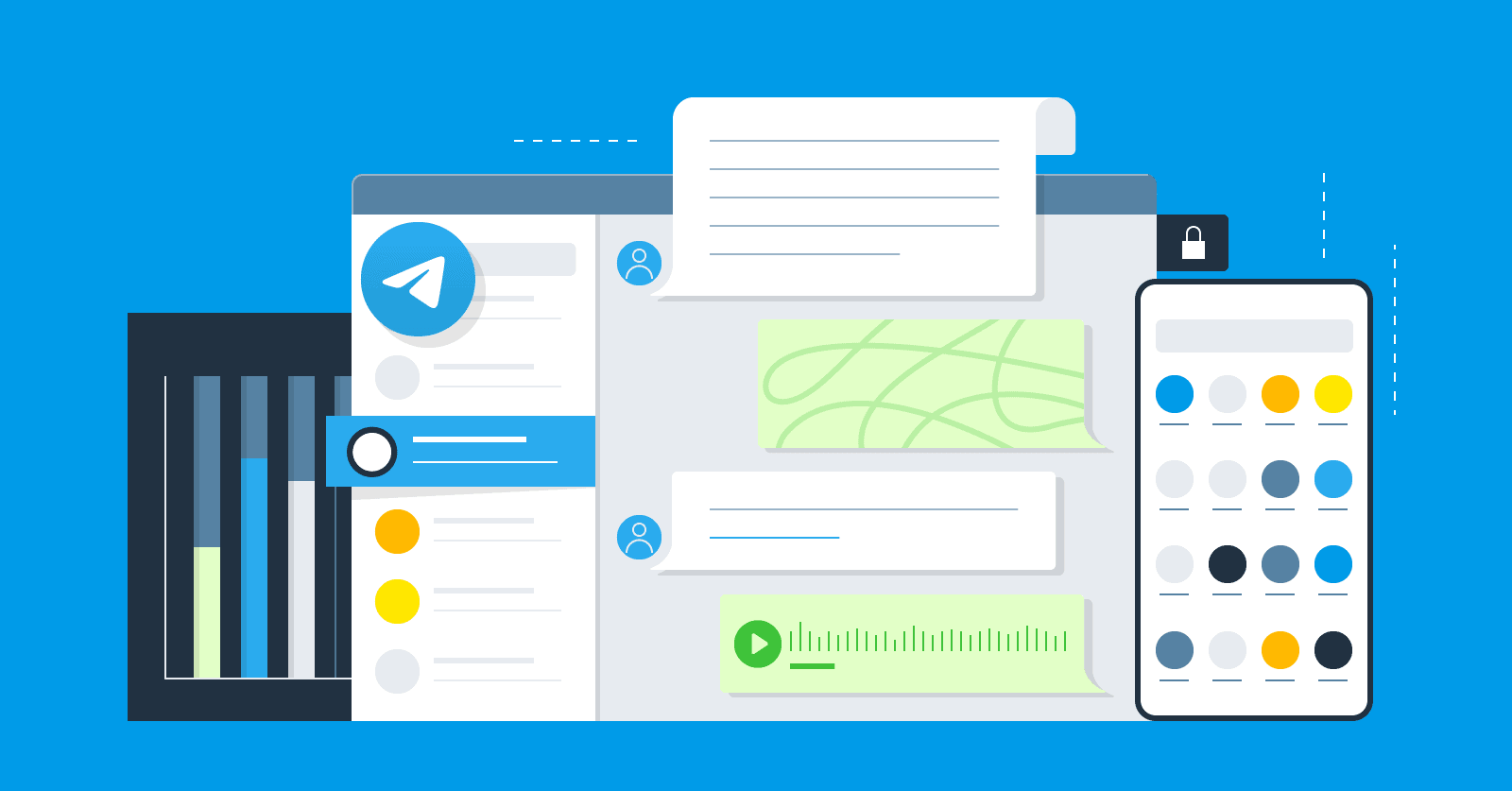
清理Telegram下载文件夹中的冗余文件
-
删除过期文件:Telegram下载的文件往往包含大量不再需要的文件,特别是图片、视频和文档。为了腾出更多存储空间,建议定期删除那些已经不再需要的文件,特别是缓存文件、过期的媒体文件和重复的文件。你可以在Telegram的“设置”>“数据和存储”中查看和管理下载的文件,手动删除不必要的文件。
-
使用Telegram的清理功能:Telegram还提供了自动清理功能,可以帮助用户定期清理下载的文件和缓存。在“设置”>“数据和存储”>“清理缓存”中,你可以选择清理旧文件和缓存,减少冗余文件的存储。定期使用此功能,有助于保持文件夹整洁并释放设备的存储空间。
-
删除重复文件:有时候,Telegram下载的文件可能会重复,特别是当你从多个聊天中下载相同的文件时。定期检查并删除这些重复文件,可以帮助进一步优化存储空间。你可以使用文件管理器的排序和搜索功能,轻松找出重复的文件并删除。
使用云存储优化Telegram文件存储
-
将文件存储到云端:为了避免占用本地存储空间,你可以将Telegram下载的文件上传到云存储服务,如Google Drive、iCloud、OneDrive等。通过将文件备份到云端,你可以随时随地访问这些文件,并避免在本地存储中积累过多的数据。
-
自动同步与备份:大多数云存储服务都支持自动同步和备份功能。你可以将Telegram下载的文件设置为自动同步到云端,这样不仅能节省本地存储空间,还能确保文件的安全备份。使用云存储同步功能,确保文件不会丢失,并且随时能够在其他设备上访问。
-
灵活管理文件:云存储不仅提供了文件备份的功能,还允许用户进行灵活管理。你可以将Telegram下载的文件分门别类地存储到不同的云文件夹中,方便后续查找和共享。云存储的便利性使得管理大文件库变得更加高效,且支持跨设备访问,帮助提升文件存储和管理的灵活性。
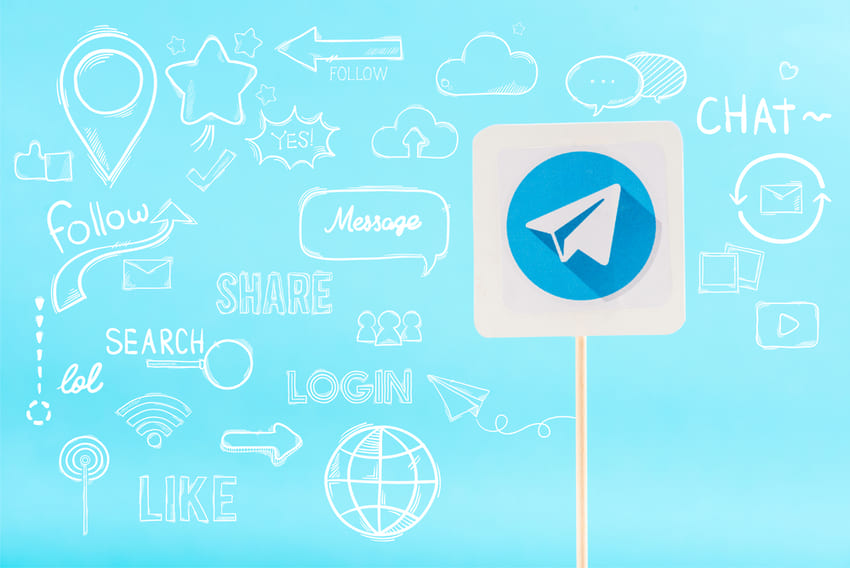
Telegram下载的文件在什么位置
在Android设备上,Telegram下载的文件通常存储在“Telegram”文件夹中。用户可以通过文件管理器找到该文件夹,进入后可以看到“Telegram Documents”或“Telegram Video”目录,具体取决于文件类型。
如何在Android设备上查看Telegram下载的文件
您可以通过文件管理器应用程序,在内部存储或SD卡中找到Telegram的下载文件。路径通常为:内存/Telegram/Telegram Documents 或 内存/Telegram/Telegram Video。通过文件管理器可以快速访问。
如何更改Telegram下载文件存储路径
要更改Telegram下载文件的存储路径,请打开Telegram设置,在“数据和存储”选项中找到“存储路径”设置,选择所需的文件夹或路径。此功能仅限于特定版本的Telegram,确保使用的是更新版本。
Telegram下载的文件是否可以直接查看
下载的文件可以直接在Telegram内查看,尤其是图片、视频和文档。如果在本地存储中找到的文件无法显示,可能需要检查文件的格式是否支持或需要安装相应的第三方应用。
Telegram下载的视频无法播放怎么办
其他新闻
telegram下载中文版
要下载Telegram中文版,首先在应用商店搜索并安装Telegram。安装后,应用会根据设备的语言设...

telegram下载禁止下载视频
要禁止Telegram自动下载视频,进入应用的设置,选择“数据和存储”选项,找到“自动下载媒体”设...

telegram官方下载最新版
要下载Telegram最新版,您可以访问Telegram官方网站(https://telegram.org)或在App Store(...

Telegram默认安装路径在哪里?
Telegram默认安装路径因系统而异:在Windows系统中通常位于C:\Users\用户名\AppData\Roaming\...
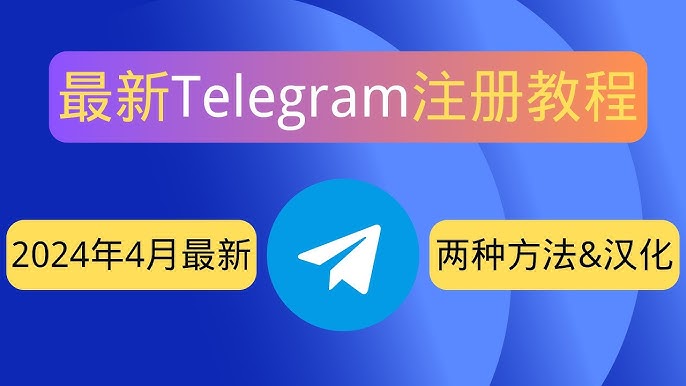
telegram汉化下载
要下载Telegram汉化版,访问Telegram官网并选择适合您设备的操作系统(Android、iOS、Windows...
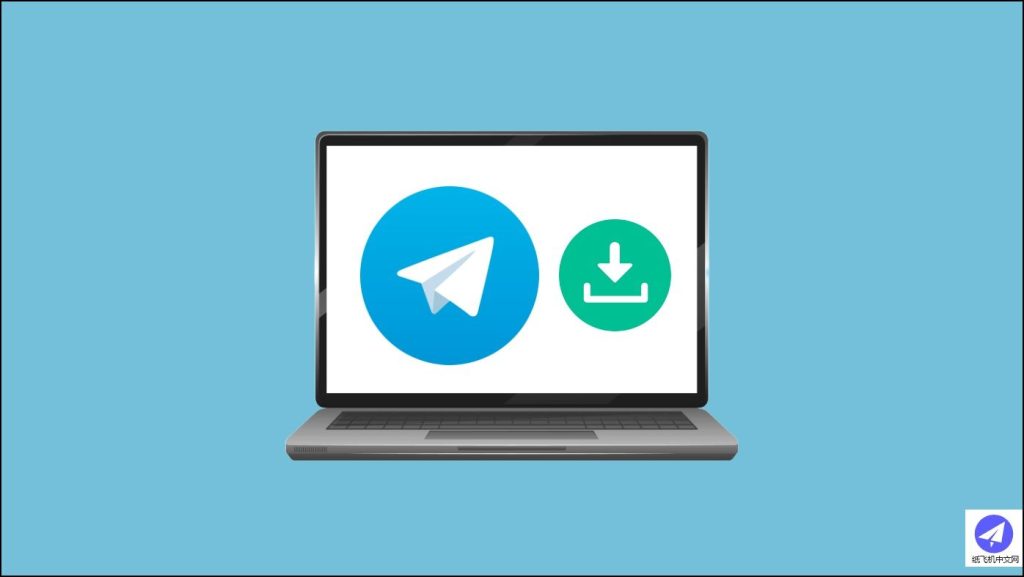
telegram官方电脑版下载
要下载Telegram官方电脑版,您可以访问Telegram官网并选择适合操作系统的版本(Windows、Mac...
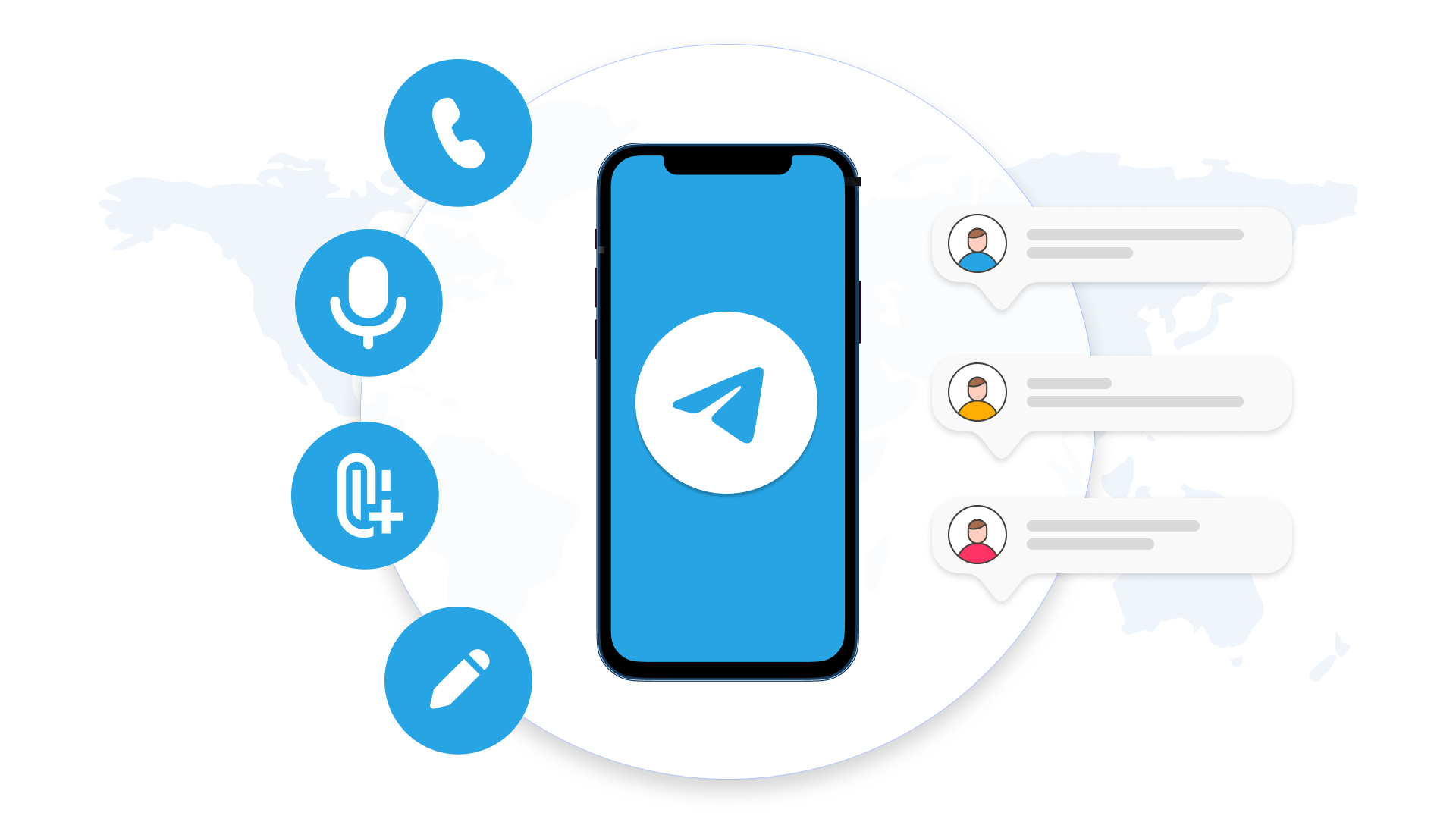
电脑如何访问Telegram?
要在电脑上访问Telegram,首先下载并安装Telegram桌面版,适用于Windows、macOS或Linux操作系...

Telegram有中文版本吗?
Telegram确实提供中文版本。用户可以在设置中选择语言,具体操作为:打开Telegram应用,点击...

Telegram怎么分享群组?
要分享Telegram群组,首先进入群组聊天页面,点击群组名称进入设置。在设置页面中选择“邀请链...

telegram下载的软件包在哪儿
Telegram下载的软件包通常保存在设备的默认下载文件夹中。在安卓设备上,文件可以在“文件管理...